iCloud er et praktisk hub til synkronisering af et stort udvalg af personlige data, nogle af det hemmelige-som adgangskoder. Men hvis du mister eller sælger en enhed, eller den er stjålet, kan du afvikle potentielt at udsætte dine oplysninger på store og små måder. Apple beskytter din enheds data ved at kræve en adgangskode, adgangskode eller et Touch ID/Face ID-krav for at få adgang til udstyret, og det er nok af en barriere det meste af tiden kombineret med Apple, der beder om en adgangskode eller anden validering, når du prøver at foretage køb i dets forskellige medie-og appbutikker.
men selvom du ikke kan få adgang til enheden, kan du afbryde forbindelsen til din iCloud-konto, hvilket kan reducere noget af virkningen.
for en tabt eller stjålet enhed, vil du starte med Find min: du kan låse, markere som tabt eller endda slette en iPhone, iPad, Mac eller iPod touch via Find My, og det kan være det bedste handlingsforløb. Du kan også spore dens placering, når den er tilsluttet et netværk, hvilket kan lade dig finde en manglende vare eller give retshåndhævelse et forspring på at finde en tyv.
hvis det ikke er det rigtige valg, skal du fjerne din enhed fra din iCloud-konto. Du har fire forskellige veje til at udføre det.
i hvert tilfælde skal du ændre din iCloud-adgangskode efter fjernelse af enheden for at sikre det største sikkerhedsniveau.
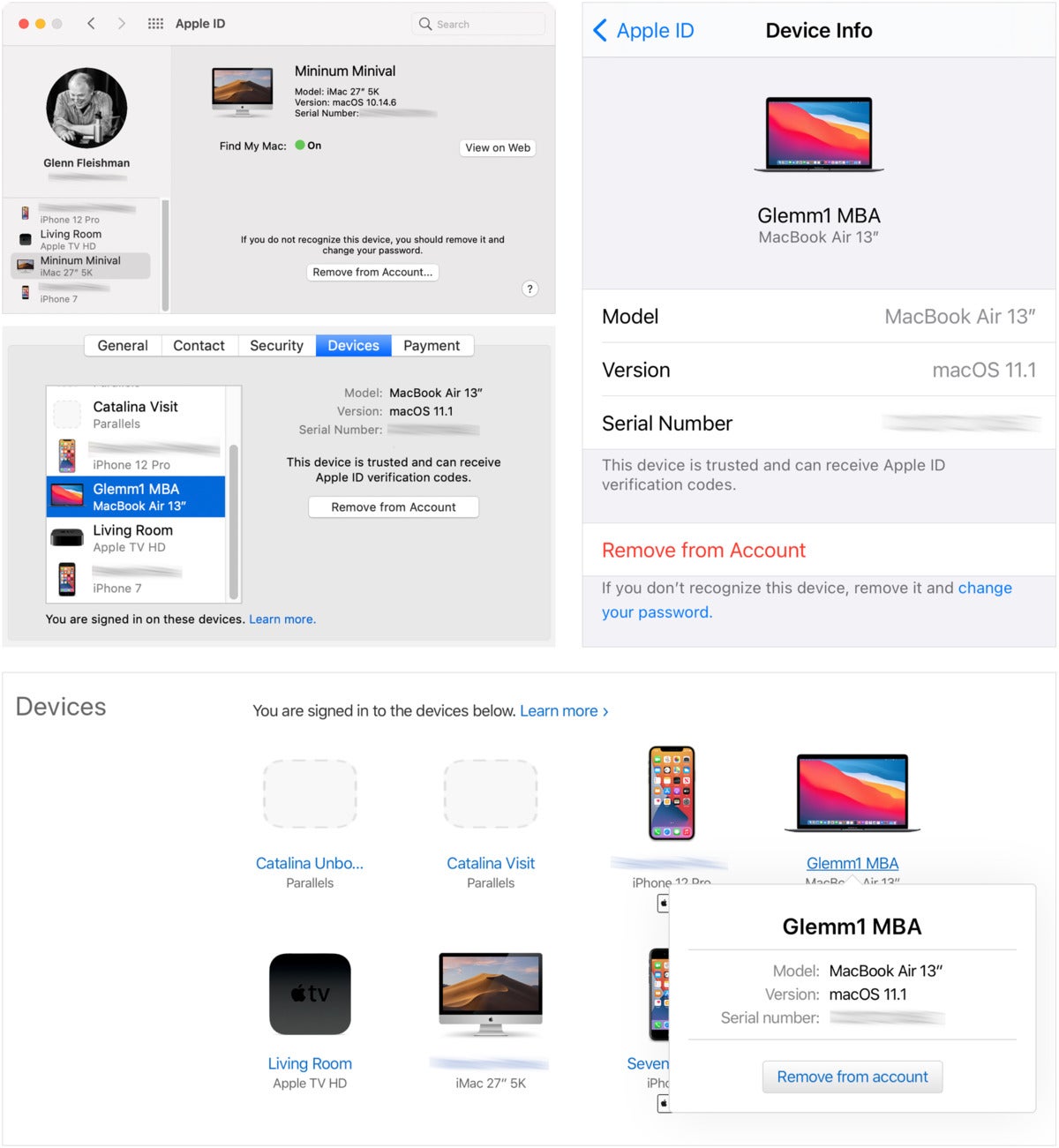 IDG
IDGApple tilbyder mange måder at fjerne en enhed eksternt fra en iCloud-konto. Med uret fra øverst til venstre: Big Sur, iOS 14, Apple ID site og Mojave.
Fjern via iOS/ipados
- Åbn Indstillinger > kontonavn.
- Stryg nedad for at se tilknyttede enheder.
- tryk på enheden for at fjerne.
- tryk på Fjern fra konto og bekræft.
Fjern via macOS Mojave og tidligere
- Åbn iCloud-præferenceruden.
- Klik På Kontooplysninger.
- Klik På Enheder.
- Vælg den enhed, der skal fjernes.
- Klik på Fjern fra konto og bekræft.
Fjern via macOS Catalina og senere
- Åbn Apple ID-præferenceruden.
- vælg din enhed på listen nederst i venstre side af ruden.
- Klik på Fjern fra konto og bekræft.
Via Apple ID-hjemmesiden
- Log ind på din Apple ID-konto på
{{#url}}appleid.apple.com {{/url}} {{^url}}appleid.apple.com {{/url}}
.
- Rul ned til afsnittet Enheder, og klik på enhedens navn.
- Klik på Fjern fra konto og bekræft.
denne Mac 911 artikel er som svar på et spørgsmål indsendt af Mac verden læser Caroline.
spørg Mac 911
vi har samlet en liste over de spørgsmål, vi oftest bliver stillet sammen med svar og links til kolonner:
for at se, om dit spørgsmål er dækket. Hvis ikke, er vi altid på udkig efter nye problemer at løse! E-mail Din til
inklusive skærmbilleder efter behov, og om du vil have dit fulde navn brugt. Ikke alle spørgsmål vil blive besvaret, vi svarer ikke på e-mail, og vi kan ikke give direkte rådgivning om fejlfinding.